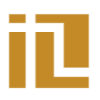 原标题:cad卧室平面图(详解cad绘制卧室平面图技巧)
原标题:cad卧室平面图(详解cad绘制卧室平面图技巧)
导读:
绘图的正确画法一定要掌握,良好习惯一定要养成,有的方法看似画图很快,但仅适合临摹。真正的工作当中,一切都是未知的,需要我们自己去设计。...
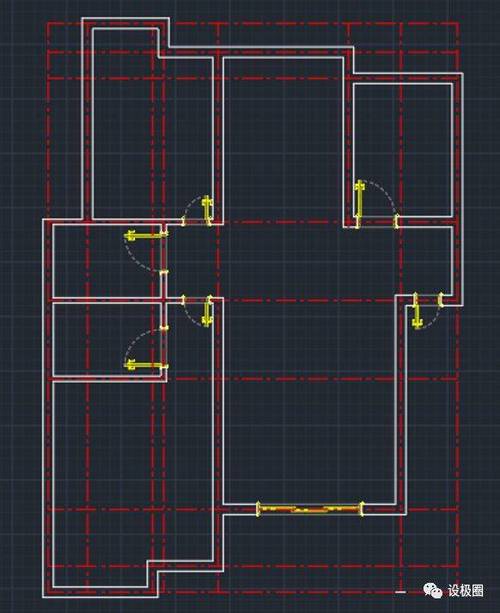
绘图的正确画法一定要掌握,良好习惯一定要养成,有的方法看似画图很快,但仅适合临摹。真正的工作当中,一切都是未知的,需要我们自己去设计。
言归正传,下面我们利用浩辰CAD建筑来一步步绘制这个户型图。大家也可以利用浩辰云建筑绘制,使用方法都是一样的。
上面的图中,轴线所在的图层已经被关闭了,实际的绘图中是不能缺少的。
【轴网】-【绘制轴网】:快捷键HZZW。
(绘制轴网.gif)
随后进行轴网标注和尺寸校对。如果轴网都画错,后边才发现的话修改量会很大。
【轴网】-【轴网标注】:快捷键ZWBZ。有部分轴线不属于主轴线,可以单独用直线命令绘制。
(轴网标注.gif)
因为上一步我们将轴网绘制的足够详细,这里我们可以利用轴线直接生成墙体。生成墙体后,我们关闭轴网所在图层,然后进行墙体删减。
【墙体】-【单线变墙】:快捷键DXBQ。
【通用工具】-【图层工具】-【关闭图层】:快捷键GBTC或者数字键“1”。
(单线变墙.gif)
然后对个别墙体进行双击,更改墙厚、材料与墙基线位置。
(改墙体厚度.gif)
插入门窗时,一定要注意门窗是居中插入,还是按照一定的垛宽来插入。窗户的类型有普通窗、凸窗、角窗等。门窗的尺寸也可以进行参数化设置。
【门窗】-【门窗】:快捷键MC。
(门窗.gif)
然后对外围的窗户进行尺寸标注。【尺寸标注】-【门窗标注】:快捷键MCBZ。
(门窗标注.gif)
因为后期墙体修改,尤其施工图阶段的尺寸标注还是要依赖轴网的,不优化轴网,内部细节的尺寸标注将难以展开,所以要根据现有的墙体来对轴网进行裁剪优化。
【轴网】-【轴网优化】:快捷键ZWYH。
(轴网优化.gif)
在浩辰建筑软件中,无需自己一笔笔绘制家具,或者复制“块”。软件为大家准备了比较完备的图库,包括室内外的陈设、图案纹理、图框等,我们可以直接调用,并调整尺寸,十分方便。
(添置家具.gif)
最后利用搜索房间功能,我们能够批量地计算房间面积并进行标注,至于房间名称我们手动修改即可。房间名称位置可以通过夹点来调整,房间面积也可以选择不显示。
【房间屋顶】-【搜索房间】:快捷键SSFJ。
(搜索房间.gif)
到这里这个CAD户型图就画完了,怎么样是不是很快?大家在以后使用浩辰CAD软件绘制户型图的过程中,有需要的话可以参考以上CAD教程来绘制哦~




